
استخدام الشريط الجانبي أو شريط المفضلة في البريد على الـ Mac
إظهار الشريط الجانبي في البريد أو إخفاؤه أو تغييره
يعرض الشريط الجانبي للبريد صناديق البريد والمجلدات والعناصر الموضوع لها علم لحسابات البريد الإلكتروني التي تستخدمها في البريد.
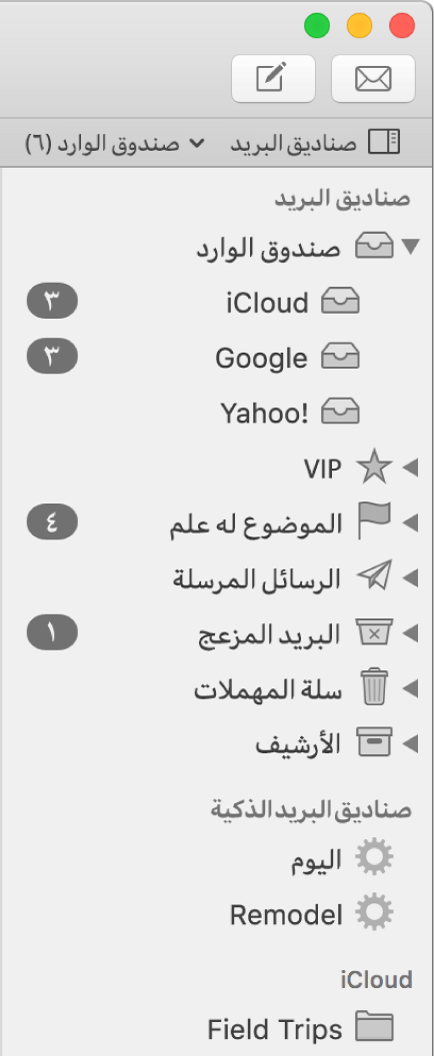
في تطبيق البريد ![]() على الـ Mac الخاص بك، قم بأي مما يلي:
على الـ Mac الخاص بك، قم بأي مما يلي:
إظهار الشريط الجانبي: اختر عرض > إظهار قائمة صندوق البريد أو انقر على صناديق البريد في شريط المفضلة.
تغيير حجم الشريط الجانبي: اسحب الشريط الفاصل الخاص به إلى اليسار أو اليمين. إذا سحبته إلى أقصى اليمين، يتم إخفاء الشريط الجانبي.
إخفاء الشريط الجانبي: اختر عرض > إخفاء قائمة صندوق البريد أو انقر على صناديق البريد في شريط المفضلة مرة أخرى.
لتغيير حجم أيقونات الشريط الجانبي، اختر قائمة Apple ![]() > تفضيلات النظام، وانقر على عام، ثم حدد حجم أيقونات الشريط الجانبي.
> تفضيلات النظام، وانقر على عام، ثم حدد حجم أيقونات الشريط الجانبي.
إظهار شريط المفضلة أو إخفاؤه أو تغييره
يوفر شريط المفضلة في البريد وصولاً سريعًا إلى صناديق البريد والمجلدات الأكثر استخدامًا أو المفضلة لديك.
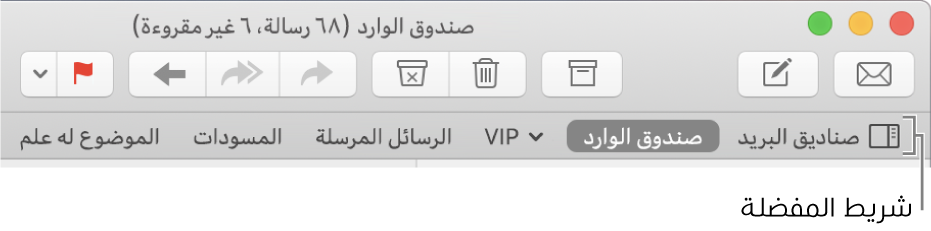
في تطبيق البريد ![]() على الـ Mac الخاص بك، قم بأي مما يلي:
على الـ Mac الخاص بك، قم بأي مما يلي:
إظهار شريط المفضلة: اختر عرض > إظهار شريط المفضلة.
إضافة صندوق بريد إلى شريط المفضلة: اسحب صندوق البريد هنا من الشريط الجانبي للبريد. (لا يقوم البريد بنقل صندوق البريد حقًا، وإنما يقوم بإضافة اسم مستعار إلى شريط المفضلة.)
إزالة صندوق بريد من شريط المفضلة: اسحب صندوق البريد خارج شريط المفضلة؛ تشير المؤثرات المرئية والصوتية إلى أنه قد تم إزالته.
إخفاء شريط المفضلة: اختر عرض > إخفاء شريط المفضلة.